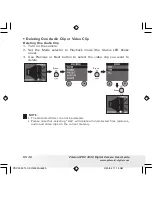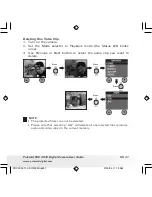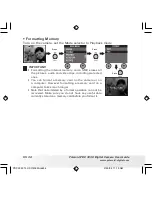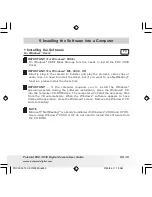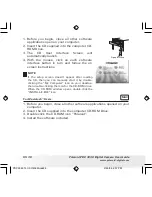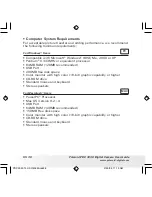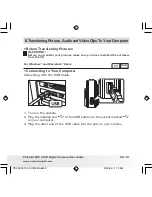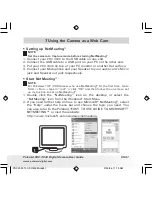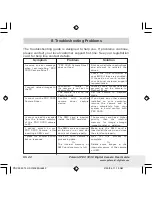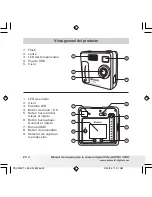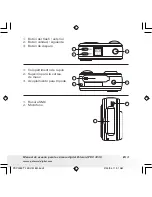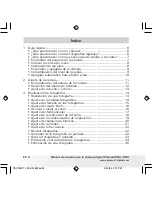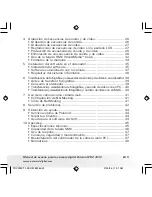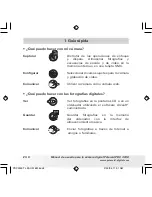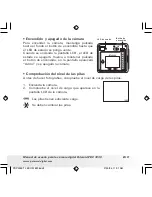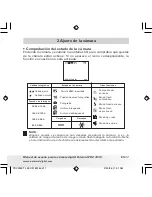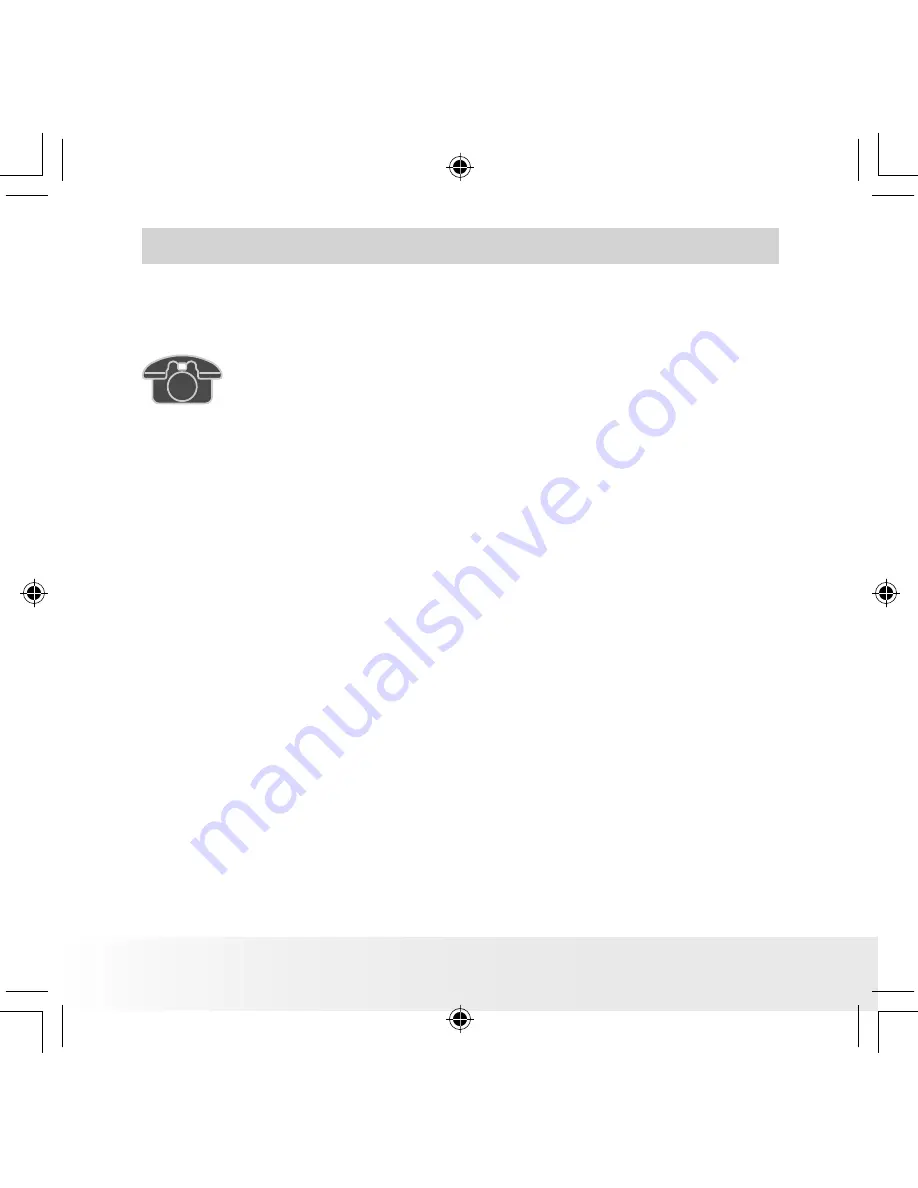
Polaroid PDC 3030 Digital Camera User Guide
www.polaroid-digital.com
US 44
9 Getting Help
• Polaroid-digital Online Services
Website: http://www.polaroid-digital.com
• Customer support
Questions? Need Help?
Call us at 1-888-235-0808
Monday thru Friday, 10 am - 7 pm EST and
Sat 10 am - 4 pm EST
Or visit us at http://www.polaroid-digital.com
• ArcSoft Software Help
For North America
For South & Central America
ArcSoft HQ Support Center
Tel: 1-510-979+5520
(Fremont California, CA)
Fax: 1-510-440-1270
Tel: 1-800-762-8657
E-mail:[email protected]
(toll free number)
Fax: 1-510-440-1270
E-mail: [email protected]
For China
For Japan
ArcSoft China Support Center (Beijing)
ArcSoft Japan Support Center (Tokyo)
Tel: 8610-6849-1368
Tel: +81-03-3834-5256
Fax: 8610-6849-1367
Fax: +81-03-5816-4730
E-mail: [email protected]
Web: http://www.mds2000.co.jp/
arcsoft
E-mail: [email protected] and
For Oceania
For Europe/Middle East/
ArcSoft Australian Support Center
Africa & Rest of the World
(Baulkham Hills, New South Wales)
ArcSoft Europe Support Center
Tel: 61 (2) 9899-5888
(Ireland)
Fax: 61 (2) 9899-5728
Tel: +353-(0) 61-702087
E-mail: [email protected]
Fax: +353-(0) 61-702001
E-mail: [email protected]
Visit http:// www.arcsoft.com for technical support and frequently asked
questions (FAQ’s).
PDC 3030 TL US UM 8M.indd
2/25/04, 11:11 AM
44